
Багато рад, які ми розглядаємо на G-ek.com, включають використання сценаріїв. Деякі з цих сценаріїв можуть використовуватися як є, в той час як інші повинні бути змінені індивідуально для кожного ПК. У будь-якому випадку, файл скрипта повинен бути створений в тій системі, в якій він буде працювати, і ми завжди рекомендуємо використовувати Блокнот для цієї роботи. "Блокнот" - це стандартний текстовий редактор Windows 10. За замовчуванням додаток завжди зберігає файли у форматі TXT, тому ви можете використовувати його для створення сценаріїв. Додаток "Блокнот" тепер є в Магазині Microsoft
Створюйте скрипти в Блокноті
Хитрість при створенні скрипта за допомогою Блокнота полягає в зміні розширення файлу. Вам потрібно знати дві речі, перш ніж ви зможете почати. По-перше, який тип сценарію ви створюєте, тобто це пакетний скрипт, скрипт PowerShell, сценарій VBS, AutoHotKey або щось ще. Це важливо, тому що тип сценарію визначає формат файлу, який ви повинні використовувати. Друге - це, звичайно, правильне розширення файлу, з яким необхідно зберегти скрипт.
- Пакетний скрипт: BAT
- Скрипт PowerShell: PS1
- VBS скрипт: VBS
- Скрипт AutoHotKey: AHK
Відкрийте програму "Блокнот". Вставте в сценарій, який ви хочете створити. Використовуйте клавіші Ctrl + Shift + S, щоб зберегти його. Тут ви будете вводити ім'я скрипта і встановлювати його розширення. Оскільки ми використовуємо Блокнот, він автоматично додасть "* .txt" в поле "Ім'я файлу".
перший спосіб, який можна використовувати для зміни розширення, - це відкрити список, що випадає "Тип файлу" і вибрати з нього "Все файли (*. *)". Потім ви можете ввести ім'я файлу і його нове розширення в поле "Ім'я файлу", наприклад, MyScript.ps1
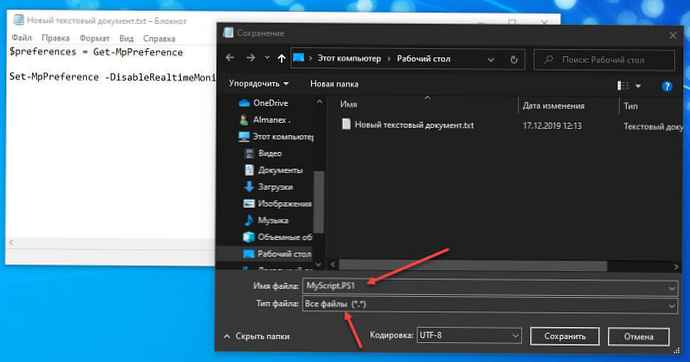
другий спосіб використовує подвійні лапки. Вам не потрібно міняти вибір в будь-якому списку. Замість цього введіть ім'я скрипта і його розширення в поле "Ім'я файлу" і укладіть його в подвійні лапки (див. Скріншот нижче).
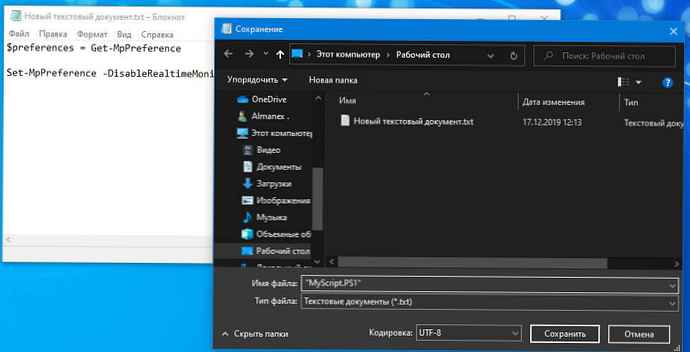
третій спосіб полягає в зміні розширення файлу після збереження сценарію як файл TXT. Збережіть сценарій у вигляді текстового файлу і потім клацніть його правою кнопкою миші в провіднику. Виберіть Перейменувати. Не міняйте ім'я. Замість цього вилучили розширення і замініть його тим, що ви хочете використовувати. Ви побачите на екрані попередження про те, що зміна розширення може зробити файл непридатним для використання. Прийміть це, і розширення файлу буде змінено. Мініатюра файлу також буде оновлено в залежності від типу файлу.

З цих трьох способів ви можете вибрати все, що захочете. Блокнот - не єдиний інструмент, який ви можете використовувати для створення скриптів. Насправді, якщо вам потрібно написати складний скрипт, використовуйте Notepad ++. Це набагато більш складний інструмент, який може обробляти код краще, ніж простий текстовий редактор. Блокнот найкраще використовувати для простих сценаріїв і коли у вас немає інших редакторів під рукою.











